エクセルでデータの数を数えるとき、どのCOUNT関数を使えばいいのか迷った事はありませんか?
COUNT関数はデータの数を数える際に非常に便利な関数ですが、種類が多く初心者の方には使い分けるのがなかなか難しいですよね。
そこで今回は、エクセル初心者の方にもわかるように「COUNT関数の使い方と使い分け」について解説していきます。
COUNT関数の種類
COUNT関数にはいくつかの種類があり、それぞれが特徴的な役割を担っています。
COUNT関数の中でも、特に使用頻度が高く重要なものが「COUNTIF関数」と「COUNTIFS関数」です。私も自作ツールを作成する上で、使用しない事がないといっていいほど多くの箇所で使用しています。
各COUNT関数の使い方
ここからは、下図の表を例に各COUNT関数の使い方を解説していきます。表内に医療従事者向けの用語が多数ありますがご了承ください。
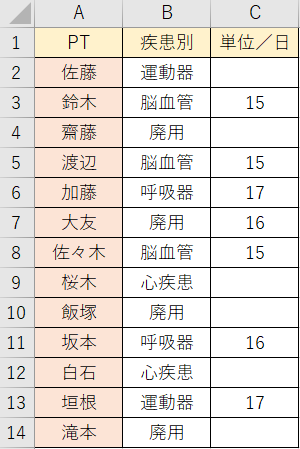
COUNT関数
COUNT関数は、指定した範囲の「数字が含まれているセル」の数を数えます。表の”単位数が入力されている数”を数える場合、任意のセル(今回はD2セル)へ「=COUNT(C2:C14)」と数式を入力します。
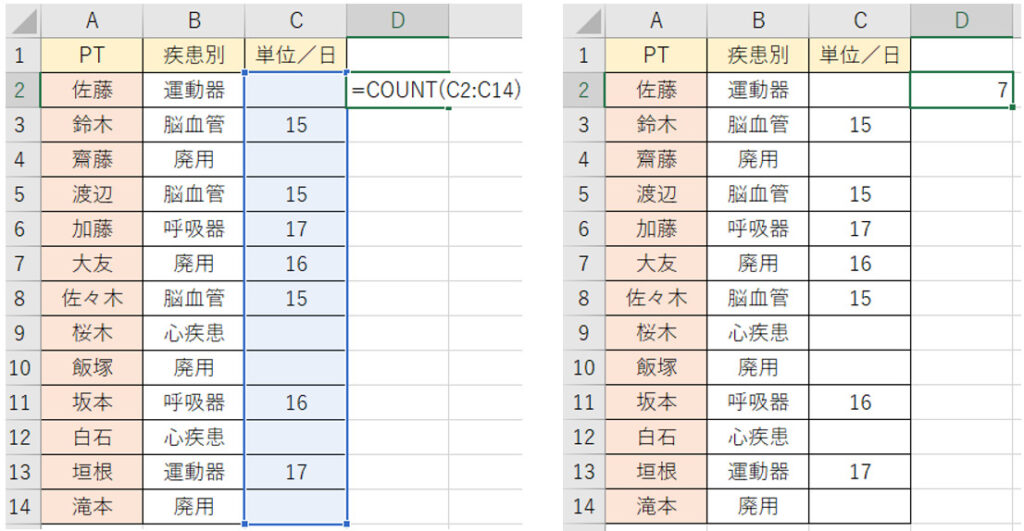
(画像をクリックすると拡大できます)
「単位が入力されているPT」=「出勤しているPT」となるため、その日の出勤者数をカウントする際などに活用できます。
COUNTA関数
COUNTA関数は、指定した範囲の「空白でないセル」の数を数えます。表の”名前が入力してある数”を数える場合、任意のセル(今回はD3セル)へ「=COUNTA(A2:A14)」と数式を入力します。
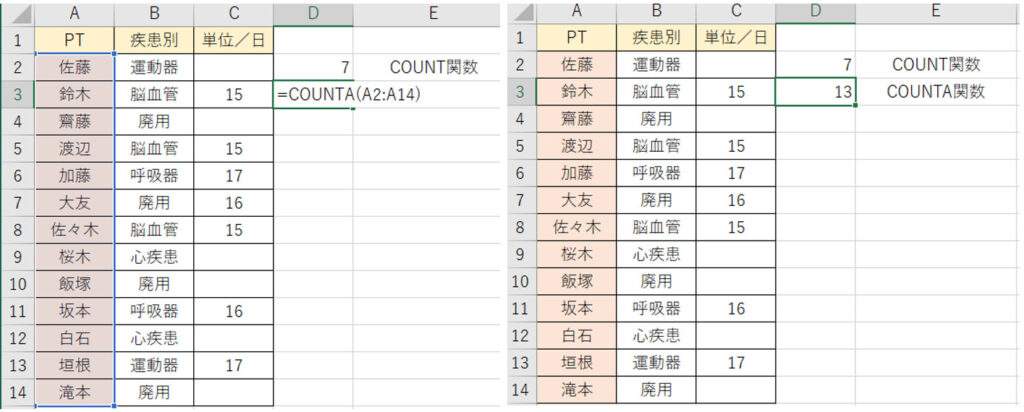
(画像をクリックすると拡大できます)
メンバーの人数をカウントしたい時や、入力が完了した総数をカウントしたい時などに活用できます。
COUNTBLANK関数
COUNTBLANK関数は、指定した範囲の「空白のセル」の数を数えます。表の”単位数が入力されていない数”を数える場合、任意のセル(今回はD4セル)へ「=COUNTBLANK(C2:C14)」と数式を入力します。
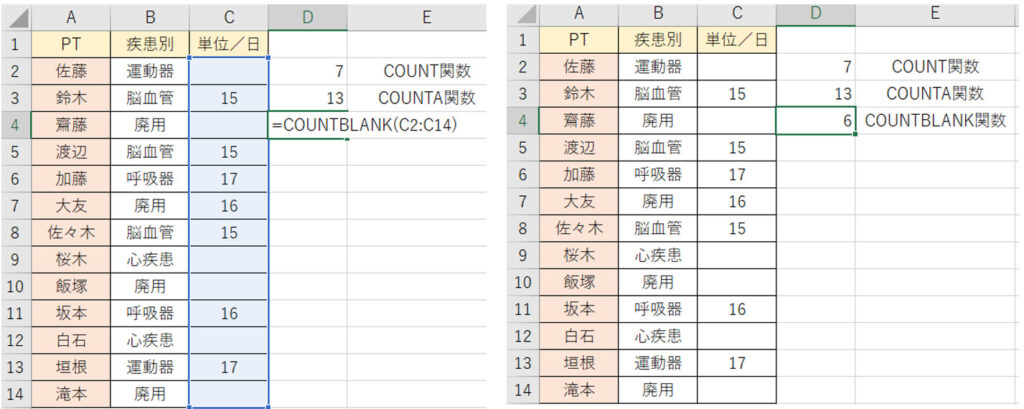
(画像をクリックすると拡大できます)
「単位が入力されていないPTの数」=「休日のPTの数」となるため、その日の休日者数をカウントする際に活用できます。また、勤務表ではよく出勤を”空白”で表示することが多いため、この場合は出勤者の数をカウントする目的でも使用することができます。
COUNTIF関数
COUNTIF関数は、指定した範囲の「条件に一致するセル」の数を数えます。前述したとおり、この関数は非常に使用頻度・応用力の高い関数です。表の疾患別が”脳血管”を数える場合、任意のセル(今回はD5セル)へ「=COUNTIF(B2:B14,”脳血管”)」と数式を入力します。
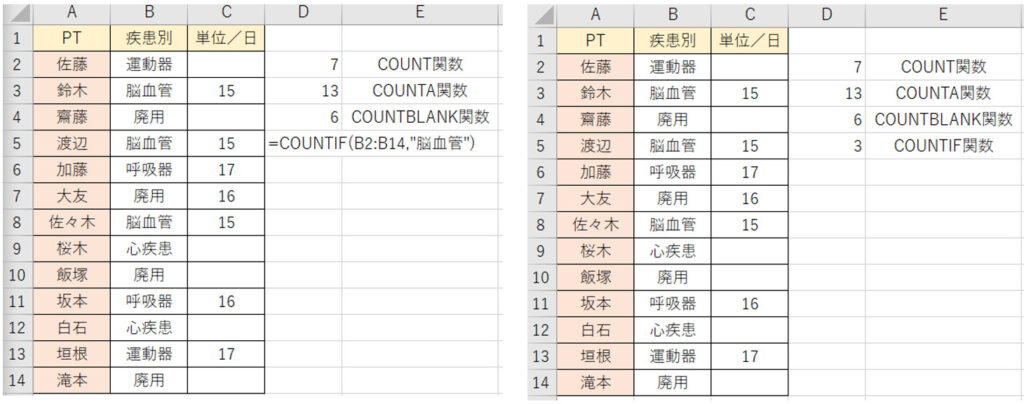
(画像をクリックすると拡大できます)
この表では、”脳血管”を担当しているPTの人数をカウントする際に使用しています。「””」内の文字を変更することで、変更した文字と一致するセルの数を数えることができます。
- =COUNTIF(B2:B14,”運動器”):B2セル~B14セルの”運動器”の数
- =COUNTIF(B2:B14,”心疾患”):B2セル~B14セルの”心疾患”の数
また、この関数が使いこなせるようになると、COUNT関数やCOUNTA関数、COUNTBLRANK関数と同じ事ができてしまします。
- =COUNT(C2:C14):数字の入力された数
- =COUNTIF(C2:C14,”<100″) 最大値(例として100)より小さい数を指定
- =COUNTA(A2:A14):名前の入力された数
- =COUNTIF(C2:C14,”*”) 「”*”」ですべての文字を指定
- =COUNTBLANK(C2:C14):空白の数
- =COUNTIF(C2:C14,””) 「””」で空白の数を指定
COUNTIFS関数
COUNTIFS関数は、指定した範囲の「複数の条件に一致するセル」の数を数えます。この関数も非常に使用頻度・応用力の高い関数です。表の疾患別が”脳血管”かつ単位が”15”の数える場合、任意のセル(今回はD6セル)へ「=COUNTIFS(B2:B14,”脳血管”,C2:C14,15)」と数式を入力します。
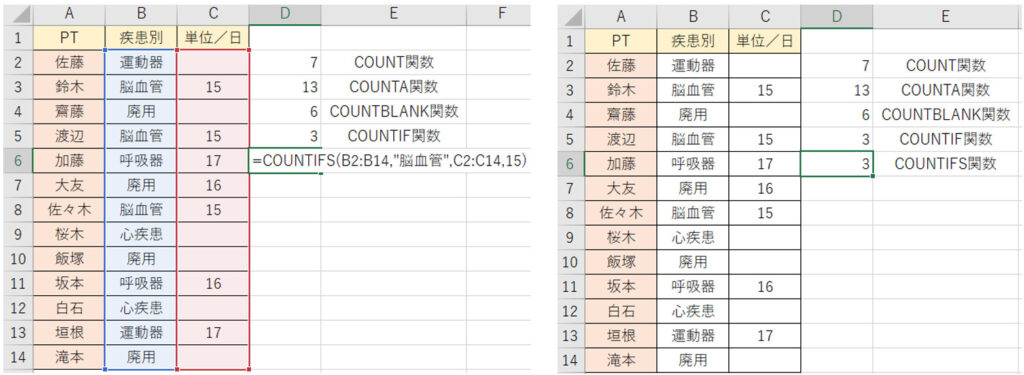
(画像をクリックすると拡大できます)
今回の検索条件は疾患別が”脳血管”かつ単位が”15”の2つでしたが、検索条件は3つ、4つ…と追加することができます。
私が実際に作成したツールでは、”急性期”の”PT”や”OT”の人数をカウントしたり、”病棟”ごとの患者さんの”疾患名”をカウントする際に使用しました。
まとめ
今回は「COUNT関数の使い方と使い分け」について解説しました。
COUNT関数は種類が多くどれも優秀な関数ですが、特に「COUNTIF関数」は使用頻度・応用力ともにズバ抜けて優秀な関数のため、これを機会にぜひマスターしましょう。
この記事が、あなたのエクセルスキル向上に貢献できれば幸いです。
Presented by うしむね


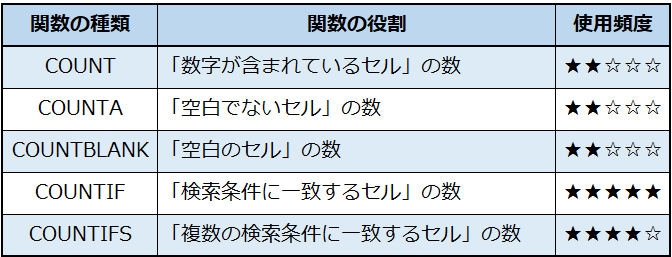


コメント